DIR命令的格式
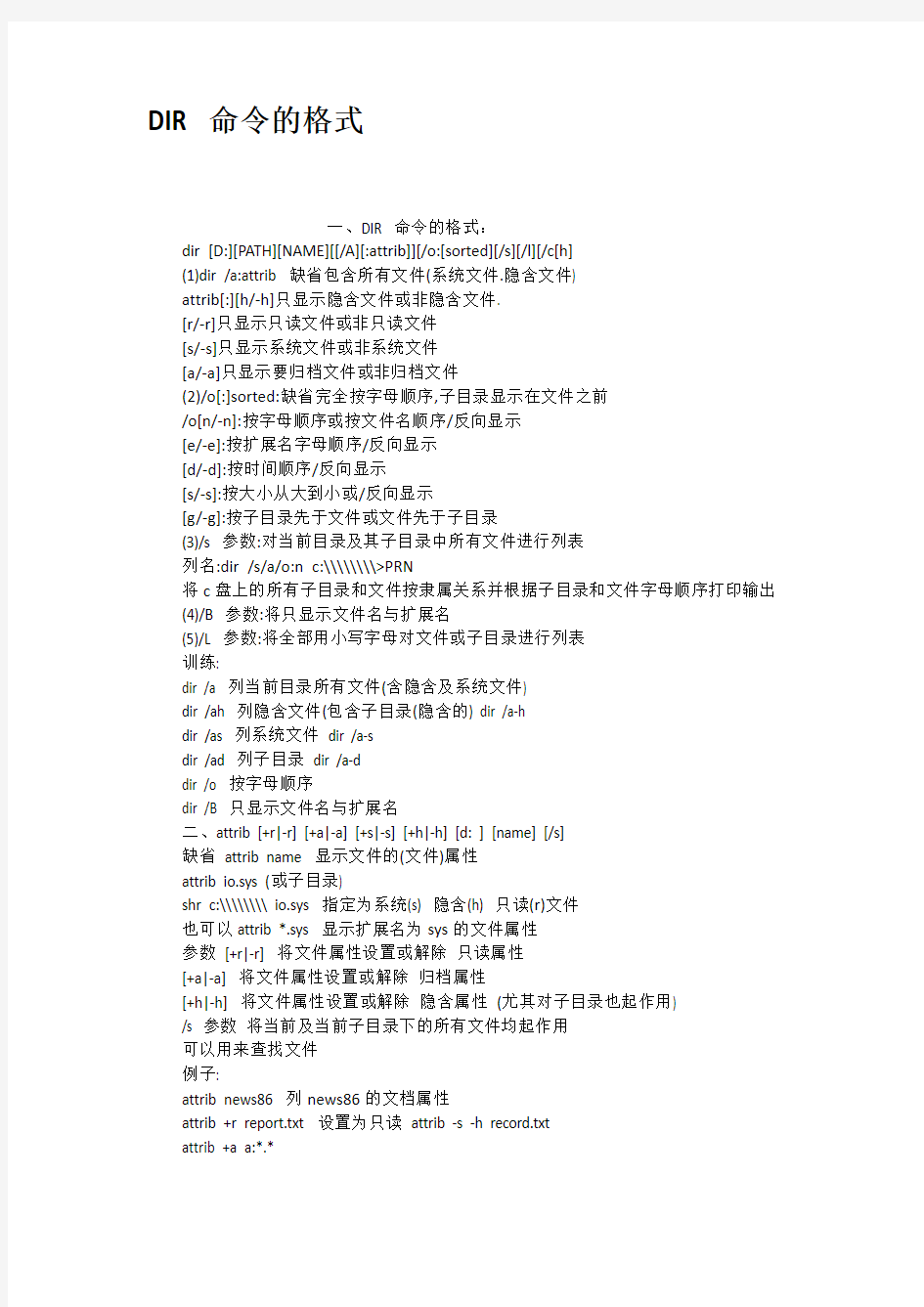
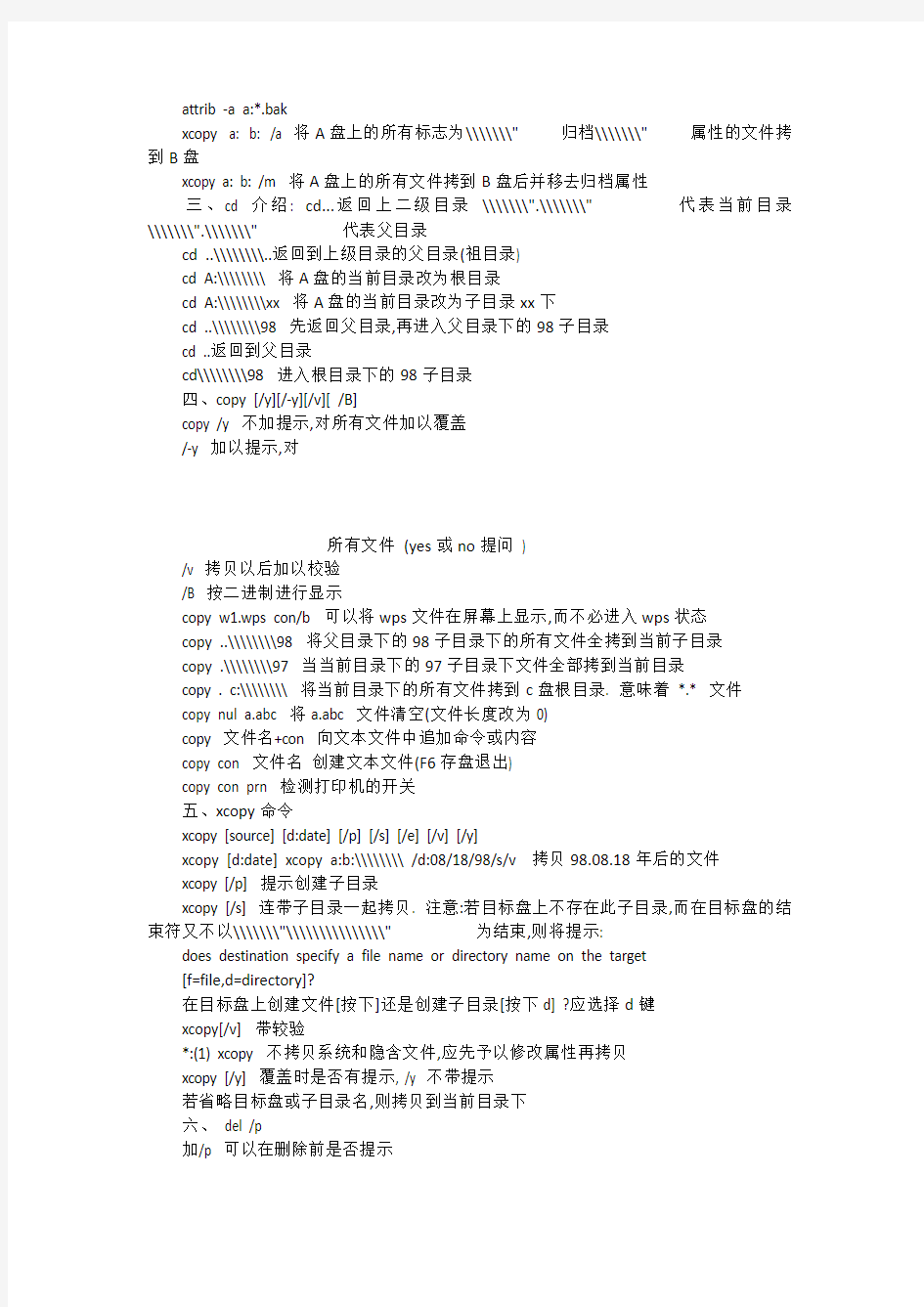
DIR 命令的格式
一、DIR 命令的格式:
dir [D:][PATH][NAME][[/A][:attrib]][/o:[sorted][/s][/l][/c[h]
(1)dir /a:attrib 缺省包含所有文件(系统文件.隐含文件)
attrib[:][h/-h]只显示隐含文件或非隐含文件.
[r/-r]只显示只读文件或非只读文件
[s/-s]只显示系统文件或非系统文件
[a/-a]只显示要归档文件或非归档文件
(2)/o[:]sorted:缺省完全按字母顺序,子目录显示在文件之前
/o[n/-n]:按字母顺序或按文件名顺序/反向显示
[e/-e]:按扩展名字母顺序/反向显示
[d/-d]:按时间顺序/反向显示
[s/-s]:按大小从大到小或/反向显示
[g/-g]:按子目录先于文件或文件先于子目录
(3)/s 参数:对当前目录及其子目录中所有文件进行列表
列名:dir /s/a/o:n c:\\\\\\\\>PRN
将c盘上的所有子目录和文件按隶属关系并根据子目录和文件字母顺序打印输出
(4)/B 参数:将只显示文件名与扩展名
(5)/L 参数:将全部用小写字母对文件或子目录进行列表
训练:
dir /a 列当前目录所有文件(含隐含及系统文件)
dir /ah 列隐含文件(包含子目录(隐含的) dir /a-h
dir /as 列系统文件dir /a-s
dir /ad 列子目录dir /a-d
dir /o 按字母顺序
dir /B 只显示文件名与扩展名
二、attrib [+r|-r] [+a|-a] [+s|-s] [+h|-h] [d: ] [name] [/s]
缺省attrib name 显示文件的(文件)属性
attrib io.sys (或子目录)
shr c:\\\\\\\\ io.sys 指定为系统(s) 隐含(h) 只读(r)文件
也可以attrib *.sys 显示扩展名为sys的文件属性
参数[+r|-r] 将文件属性设置或解除只读属性
[+a|-a] 将文件属性设置或解除归档属性
[+h|-h] 将文件属性设置或解除隐含属性(尤其对子目录也起作用)
/s 参数将当前及当前子目录下的所有文件均起作用
可以用来查找文件
例子:
attrib news86 列news86的文档属性
attrib +r report.txt 设置为只读attrib -s -h record.txt
attrib +a a:*.*
attrib -a a:*.bak
xcopy a: b: /a 将A盘上的所有标志为\\\\\\\"归档\\\\\\\"属性的文件拷到B盘
xcopy a: b: /m 将A盘上的所有文件拷到B盘后并移去归档属性
三、cd 介绍: cd...返回上二级目录\\\\\\\".\\\\\\\"代表当前目录\\\\\\\".\\\\\\\"代表父目录
cd ..\\\\\\\\..返回到上级目录的父目录(祖目录)
cd A:\\\\\\\\ 将A盘的当前目录改为根目录
cd A:\\\\\\\\xx 将A盘的当前目录改为子目录xx下
cd ..\\\\\\\\98 先返回父目录,再进入父目录下的98子目录
cd ..返回到父目录
cd\\\\\\\\98 进入根目录下的98子目录
四、copy [/y][/-y][/v][ /B]
copy /y 不加提示,对所有文件加以覆盖
/-y 加以提示,对
所有文件(yes或no提问)
/v 拷贝以后加以校验
/B 按二进制进行显示
copy w1.wps con/b 可以将wps文件在屏幕上显示,而不必进入wps状态
copy ..\\\\\\\\98 将父目录下的98子目录下的所有文件全拷到当前子目录
copy .\\\\\\\\97 当当前目录下的97子目录下文件全部拷到当前目录
copy . c:\\\\\\\\ 将当前目录下的所有文件拷到c盘根目录. 意味着*.* 文件
copy nul a.abc 将a.abc 文件清空(文件长度改为0)
copy 文件名+con 向文本文件中追加命令或内容
copy con 文件名创建文本文件(F6存盘退出)
copy con prn 检测打印机的开关
五、xcopy命令
xcopy [source] [d:date] [/p] [/s] [/e] [/v] [/y]
xcopy [d:date] xcopy a:b:\\\\\\\\ /d:08/18/98/s/v 拷贝98.08.18年后的文件
xcopy [/p] 提示创建子目录
xcopy [/s] 连带子目录一起拷贝. 注意:若目标盘上不存在此子目录,而在目标盘的结束符又不以\\\\\\\"\\\\\\\\\\\\\\\"为结束,则将提示:
does destination specify a file name or directory name on the target
[f=file,d=directory]?
在目标盘上创建文件[按下]还是创建子目录[按下d] ?应选择d键
xcopy[/v] 带较验
*:(1) xcopy 不拷贝系统和隐含文件,应先予以修改属性再拷贝
xcopy [/y] 覆盖时是否有提示, /y 不带提示
若省略目标盘或子目录名,则拷贝到当前目录下
六、del /p
加/p 可以在删除前是否提示
如del后加子目录名,则将子目录下所有文件(隐含.系统.只读文件除外)全删除,
加/p则可以确认.
七、undelete [name] /au
不加提示地将所有满足条件的文件恢复(能够恢复的),并将首字母置成\\\\\\\"#\\\\\\\",若已
存在,则按\\\\\\\"# % & 0 1 2-9 a-z\\\\\\\"顺序加上.
如:undelete *.dbf/au 将扩展名为\\\\\\\"dbf\\\\\\\"的文件全恢复,并以\\\\\\\"#\\\\\\\"开头,作为文件
名, /list 仅列出可恢复的文件,而不恢复
undelete /load 将undelete装入内存
/unload 将undelete卸出内存
/s[drive]对指定驱动器进行监测管理
七、undelete/sc
将undelete驻留内存,?并创建一个隐含的sentry 子目录对c盘删除的文件进行管理undelete/ds 恢复
相应恢复命令可以用undelete即可完整恢复出文件名(非常完整)
最常用undelete *.*
deltree /y [drive:path]
deltree 删除子目录及文件,尽管有些文件是系统文件或隐含文件
它可以带有通配符,带有通配符时,它将删除符合条件的文件及子目录
如:?undelete *.dbf/au 将扩展名为\\\\\\\"dbf\\\\\\\"的文件全恢复,并以\\\\\\\"#\\\\\\\"开头作为文件名.
/list 仅列出可恢复的文件,而不作恢复操作.
undelete/load 将undelete 装入内存.
/unload将undelete 卸出内存.
/s[drive] 对指定的驱动器进行监视管理.
undelete/sc 将undelete 驻留内存,并创建一个隐含的sentry子目录对C盘删除的文件进行管理.相应恢复命令可以用undelete/ds 即可完整恢复出文件名(很完善).
最常用的是undelete *.*
八、deltree /y [drive:path]
deltree 删除子目录及文件,尽管有些文件是系统或隐含的.
它可以带有通配符,这时它将删除符合条件的文件或子目录.
如:存在L1文件,L2子目录,L3文件,L4子目录
deltree L*.* 将删除以上所有的文件和子目录,但在删除前加以确认,若不删除,可以输入\\\\\\\"N\\\\\\\".
/y 参数是在删除时不加以确认就进行操作的.
它删除的文件可以用undelete恢复,?但不能恢复子目录及其下的文件,可以用特殊工具.如NORTON 8.0 等.
若提前使用了undelete/s,?则可以在sentry子目录下找到完整的文件,但名已经改变了.
九、dos=high[|low[umb|noumb]]
dos=high,umb 则dos将自身装入高端内存(high)并能管理上位内存(umb).noumb 则不管理上位内存
在写入dos=high及umb 前应装入device=himem.sys
为了将程序或驱动程序装入上位内存,必须使用dos=umb,可省出大部分常规内存.
可以在config.sys的任何位置写上dos=high,umb
若显示hma not avoiable 或load down low 则表明不能使用高端内存.
十、doskey 记录以前敲过的dos命令,可以用F7来显示,用\\\\\\\"↑↓\\\\\\\"来选择,用F9来输入
选择的命令号.
doskey/restall 重新装入一次,以前的命令行撤消.
doskey/history 显示内存中所有的命令,可以\\\\\\\">\\\\\\\"显示到其它文件中,缩写\\\\\\\"/H\\\\\\\".
doskey dir=cls 则击入dir等同于cls一样.
doskey/macros 可显示所有的宏定义,可使用\\\\\\\">\\\\\\\"重定义到文件中,可缩写\\\\\\\"/M\\\\\\\".
doskey dir= 可撤消对dir 的宏定义.
doskey p=dir$tdir*.exe/p$tdir c:\\\\\\\\t$tdir c:\\\\\\\\t$*
$t为命令的区分符,而$*为命令的结束符
doskey/insert(overstrike)?在重新输入命令时,对旧命令的修改是插入还是覆盖状态(默认).
看了一定要回帖哦
一、arj 压缩命令的使用
arj a a:pp c:*.dbf 普遍方法使用arj x a:pp解压
arj a -r -va a:pp c:*.dbf
arj x -r -va a:pp -va参数自动测试a盘的剩余容量,
-r参数自动压缩子目录下的文件.
arj a -je a:pp c:*.dbf 解压时直接运行pp.exe 即可.
-je 参数自动生成可以自动解压的文件.
arj a -r -va -g? a:pp c:*.dbf 生成带有口令的文件
arj x -r -va -g? a:pp 解压时需要输入正确的口令.
arj a -r -vva a:pp c:*.dbf 更换磁盘时响铃提示.
-jt 压缩时作效验工作,确保数据完好.
e 解开
时自动创建子目录,不需要提示
l 显示压缩文件中包含的文件目录.
-o:980818 98年8月18日后的所有文件全部压缩(含这天)
-ob:980818 98年8月18日前的所有文件全部压缩(不含这天)
各种提示符:
Quit 中止退出
Always 对当前的提问永远作"Yes"回答(当解开压缩时,?需要覆盖原来存在的文件时,就需要"A"回答.
Skip 对当前的提问作一个肯定回答.
Yes 仅对当前提问作一个肯定回答
No 仅对当前提问作一个否定回答
Global对当前盘作肯定回答,换盘后需要另行回答.
Command 提示输入一个可执行dos命令.
二、chkdsk 与compress 命令
用chkdsk c:/f可以对C盘自动修复丢失的簇,一般对根目录产生的file???.chk等文件予以删除,在使用compress 之前先做chkdsk 命令
compress 参数如下:
/cu 不重新链接文件/cf全面压缩
/cc 全面压缩,并清除扫描剩余的簇/cs优化剩余的空间
/cd 优化各子目录/nm禁止镜象工作(压缩之后)
/video 屏显命令行/os标准方式排序
/of指定文件优先/oo子目录优先
/od子目录在文件之后/sf按照文件名排序
/se按照扩展名/st按照时间排序
/ss按照文件大小/sa升序
sd按照降序
最常见的方法: compress c:/cc/sf
注意:1)不能对win95增容处理过的硬盘压缩
2)对于win95下的长文件名格式不支持
3)对于一些加密软件安装时产生的文件,压缩后应重新进行安装.
标记为"X"的为坏道,"D"为根目录"F"为文件分配表"B"为引导扇区
三、img工具的使用
主要作用是在内存中开辟一块地方,建立虚拟的软盘驱动器,并将所有对于该软驱的操作映射到该内存区域.具体操作步骤如下:
1)启动img文件
2)按下ctrl+alt+s+d+x即可激活该软件
3)在filename区输入要安装的文件完整的文件名,如:c:\dos\1.img
4)移动到drive区后可以选择"A B O"三个要建立的虚拟盘符
5)format区可以选择hdcopya-b以及diskdupe格式中的一个,如果不知道以前使用的格式,可以通过多次试验来取得.
6)移动到read区敲回车,若显示message "file c:\dos\1.img error"则是文件不存在或者是format区文件格式不对,可以重新到format 区选择.
7)正确读入后,使用dir a(b 或o):,就可以查看虚拟盘中的文件
8)按下Esc键退出,转到虚拟盘,允许安装程序或进行其它操作.
9)若有多张盘需要安装,在收到须插入第二盘的提示时,重复2)的操作,重新读取数据,继续安装工作,直到完成.
注意:
1)有时可能存在文件格式上的错误,导致不能读取数据,这时可先退出,重新激活img
工具,换一种格式再读.
2)输入映象文件时需要输入完
整的文件名(包括路径)
3)安装完成后,为了消除虚拟盘带来的影响,可以重新启动.
4)使用这种方法,只能完成一些dos下的程序的安装.
四、hdcopy的使用
主要完成软盘间的快速复制以及将软盘的内容建立映象保存到硬盘,还可以将硬盘的映象内容重新读取到软盘上,还有将软盘格式化为不同的容量的功能,如果结合img的使用,则更加方便.
1)在options menu中进行设置的改变
soure(destination) drive 改变源(目标)盘盘符(仅对于有2个驱动器)
auto verify:on/off 在进行读写操作及格式化时是否自动效验数据.
fat selection:on/off 拷贝时是否仅对有数据区域进行读操作, 为on时读全盘.
format destinatin:auto/on/off 写盘时(自动/是/不)对目标盘进行格式化.
password protected:on/off 对于保存到硬盘的映象文件是否加口令保护.
verbose mode:on/off是否开启在出现错误时进行多次效验的功能.
head settle time:on/off 是否等待磁头的调整
user mode:safe/prof/expert 读数据时使用安全/保护/冒险模式。冒险模式时,计算机自动检测驱动器,并进行读写操作,要求熟练掌握操作.冒险模式等同于专家模式.
注意:1)若A B 两驱动器容量不同时,要求源盘容量大于目标盘.
2)使用put to file 功能可以将读在内存中文件保存到硬盘中.对于有加密点的磁盘,它也可以读出来,并长期保存或复制.
3)使用get from file 功能可将硬盘中保存的文件读到内存中,再写到软盘.
4)格式化磁盘时,使用不同的格式时应注意在另外的驱动器读取可能有困难.可以将坏盘格式化成低容量,以便修复诸如零道损坏等问题.
5)对于 1.7@ 1.7m及 2.0版,虽然界面有所不同,但基本内容一致,2.0版中的"+"相当于on,"-"相当于"off","*"相当于自动方式.
五、diskfix 工具
用作修复文件分配表,引导扇区及目录扇区发生错误的软盘或硬盘.命令行参数:
/test 只作测试,不作修复工作
/scan 完成测试并进行修复工作
/ro:filename 完成测试工作,并报告于filename文件中(覆盖该文件)
/ra:filename 同上,只是追加到文件尾.
/hcache 或hcard 如有硬盘卡,则选该项
注意:作diskfix工作之前,应将驻留内存的程序退出.
repaire disk选项修复由于文件分配表,?引导扇区及目录区错误等而引起的磁盘异常,进入后会让你对驱动器进行选择,它会自动完成以上各项的检测工作,并自动进行修复. comparion(对比) description(描述) destructor(结构)surface scan选项自动进行表面媒体测试,检测不安全隐患,并将数据移动到安全区域,?它会有一个测试次数的选项,可进行多达80次的测试,这一过程需要很长时间. preventive(防止) ma
intenance(维护) read write only 模拟media (媒体) defect(欠缺,不安全) perform (执行) destructive(有害的)revitabize(复兴)选项除完成surface scan 以外,在不对磁盘数据进行破坏的前提下,完成一边格式化,并尽可能修复损坏的数据. optimum(适宜的)undo a diskfix repair 选项在进行磁盘repaire时,可以保存一些信息,以便由于diskfix工作而造成了问题,可以使用该选项进行复原工作.
configure 配置
1)test paration table 测试分区信息.
2)check boot sector for virus 测试根扇区中是否有病毒
3)look for mirror 寻找映象文件
4)use bios surface scan 使用bios 进行表面测试
5)use custom error message 使用当前的错误提示信息
六、diskfix的应用
1)对于由于分区表,引导扇区错误而造成的损坏,表现为:
主分区盘不能启动,显示"cann't load file "或"Invalid drive specition"
其他分区"D"显示"Invalid drive spection "或"Not ready drive D:Abort,Retry,Fail"
方法:首先使用软盘启动
(1)使用输入diskfix c:,选择其中的repair a disk ,然后对于其它的所有问题均回答"Y",修复时,diskfix会自动修复损坏的硬盘.
(2)可以使用norton工具包中的磁盘医生"NDD"来修复,启动NDD后进入选项中,对"修理设定"项选择"自动修理",然后选择"诊断磁盘"一项,对"C"进行操作即可.
(3)若软盘启动后,不能进入"C:",应首选"diskfix c:"硬盘不能启动有多方面的原因,对于由于系统文件损坏而造成的启动困难,可以软盘启动后,用"sys c:"来传送系统文件就可以了.但对于"win95",则应使用win95应急盘启动,传递成功后,应查看根目录下是否存在"io.dos msdos.dos command.dos"三个文件,若不存在,则应使用dos启动盘,拷贝一份到根目录区,否则以前的dos版本将启动困难.须注意的是,制作启动盘应与机器原来的系统文件版本号相同.
2)对于由于误删除而造成的问题
(1)dos下可以使用undelete 命令恢复,或者使用pctool工具恢复删除.
(2)win95删除的文件,可先在"回收站"中查找,若"回收站"属性设置为直接清空,还可以到被删除文件所在的目录下运行undelete命令恢复.
七、norton 工具的使用
优化磁盘读写,提高磁盘速度的工具,calibrate(校准)
(1)优化磁盘速度
(2)移动危险区数据到安全区
(3)在磁盘数据损坏以前进行检测和纠正来保护磁盘
测试项目:
(1)完整性测试,包括系统参数,硬盘编码技术及交叉因子的设置.
(2)系统内存,内存控制器的,软(硬)盘控制器的诊断
八、磁盘编辑器diskedit的使用
它可以挽救因为磁盘0道损坏而造成的文件的读写困难.
方法:将一块好的磁盘插入驱动器,启动diskedit,来读盘的内容,然后取出好盘
换上受损盘,继续读操作,由于仅仅0道损坏,而其它磁道内容完好,因而可以读出数据,记下相应的起止扇区号,利用工具中的写对象命令,将相应的扇区号写入硬盘中去,退出编辑,调用相应的文件即可.(若出现读错误,可以kip,igrone) 这种方法对于根目录损坏的磁盘,恢复的可能性狠小.同时可以通过查找特定的字符,可以快速判断要找的文件的位置.
九、diskmon 它可以监视磁盘的任何动作,防止意外发生.
1)?磁盘保护,它可以通过对系统区域,文件区,或者全部磁盘区实行写保护,对于个别类型文件,?也可以单独设置,如让某种类型文件受到特殊保护,通过设置,就不能存取某种类型的文件.
2)磁盘读写灯设置,设置它可以识别网络磁盘,在发生存取盘的操作时,屏显磁盘
号.
3)磁盘挂起,相当于dos中的park 命令,将磁头放置安全区域.
十、filefind/ts
可以在整个磁盘区域,当前目录,当前目录及子目录下,查找某类或某个文件,还可以查找某几个字符,以达到匹配的目的.它能够在同一文件中多次查找并显示匹配的字串,这在查找多个文件时有用.由于其中有多中设置,?它可以在某个时间段,某大小甚至可以在网络驱动器上进行工作,还具有对某类型文件查找的功能.查找时可以输入汉字.如果加上/ts命令则速度更快,它具有1)查找字串2)查找相应文件功能
十一、filefix 可以对某种文件进行修复.
文件由于各种原因,造成损坏,可以使用它来进行最大限度的恢复.
十二、unerase 可以通过子目录以及对驱动器的选择来恢复被删除文件.
它可以将所有被删除文件例表,来显示所有可恢复的文件的详细资料,同时提供选择的权力,可以有针对性的恢复.可以将恢复的文件直接存盘到另外的子目录乃至另外的驱动器中.注意:
1)它提供对网络上删除的文件进行浏览功能,但不能进行恢复.网络上删除的文件可以用salvage中提供的功能恢复.
2)?在预测栏中sub_dir为子目录,"好""困难""平均"标记了几种要恢复文件的难易程度.利用它可以恢复子目录.
3)对于使用rd 及deletree删除的子目录,只要保证没有往盘中追加数据,都可以完全恢复文件.
4)使用时,可以使用空格或"+"号,来选择要恢复的文件,直接将光标移动到要恢复的文件上,按"U"键进行恢复,然后输入一个字母,作为文件名的首字母,要确保不存在相同的文件名.
5)对于删除的子目录,可以直接进入,继续进行文件的恢复工作.相比之下,unerase比pctool及undelete操作简单,功能强大.在文件信息一栏中,显示文件编辑的最后日期,字节数,文件属性以及是否能正确恢复,有时提示"将不包括正确数据",但经过测试,对大
多数标记为"好"的文件,均可以正常恢复,还可通过选择进行批量恢复.
十四、wipeinfo 快速擦写,使用它擦写后的文件无法恢复.
使用undelete,unerase及pctools工具,对于它也无济于事,它可以对整个驱动器,某个子目录,子目录中的每个文件进行操作,操作前有警告,须慎用.
十五、norton工具中的unformat 将恢复因意外格式化而造成数据丢失的软/硬盘,也可修复受其它原因破坏的磁盘.对于由于引导信息丢失,分区表损坏而无法进入的磁盘无效(应使用diskfix,diskedit等修复).
对于刚使用format格式过的磁盘,如:format a:/q时,可使用dos下的unformat可以恢复.
使用norton中的unformat命令,则更加直观,它扫描磁盘中的每个扇区,并对每块可用数据进行标记,经过大约5分钟(对软盘),可以对全盘的可恢复文件有全面的标志.
在相应的子目录dir0,dir1之下,可以找到一些较完整的文件,比dos下的unformat要准确可靠.
可直接用unformat a:,对于子目录下存在的子目录中的文件,不能确保全部恢复.
如果使用了format a:命令不加参数,则不能恢复.
实验表明:在对使用format a:/q不加/u参数的盘反格式化时,dos下unformat的性能优于norton下的unformat,但若用作过norton中的image则另当别论.在对使用format a:/q/u格式化过的盘进行反格式时,dos下的unformat与norton基本一样.
在无任何参数下格式化的磁盘,dos下的unformat也能恢复.
评论:dos下的unformat 速度较快,但必须有完整的影象文件,当磁盘中要恢复的
文件很多时,norton中的unformat性能要优于dos下的unformat.
十六、speeddisk的工作
功能:1)优化磁盘的可利用空间,并移动到磁盘尾部
2)合并文件的存放碎片,并加以消除.
运行时不能中途掉电,但可以通过esc来终止,不能有内存驻留程序的活动.
可供选择的策略:
1)除目录和文件分配表外全部优化
2)全部优化,包括目录,目录优于文件,
3)全部优化,并将文件排序.
4)取消文件碎片.
5)取消各种空间碎片,有利于进行大文件安装.
MRT 批处理命令详解(附加代码)
利用MRT进行MODIS产品的批处理步骤: 1.首先利用MRT生成参数文件.prm(parameters file) 生成参数文件主要分为三个部分,一是选择要合成的文件,选择需要的波段,二是确定空间范围;三是确定投影信息,空间分辨。确定好这三个部分,把参数文件保存起来。 2.MRT批处理命令 第一条命令: dir /b/s D:\modistools\bin\NDVI\*A2013001*.hdf >> D:\modistools\bin\NDVI\list.txt 该命令的意思是找到文件存储路径下所有的*A2013001*.hdf文件,生成这些文件的list.txt。比如以东北地区,MOD123 产品为例,2013年001天的文件共有12个。 第二条命令: D: MRTMOSAIC -i D:\modistools\bin\NDVI\list.txt -o D:\NDVI\MOD123.hdf -s "1 0 0 0 0 0 0 0 0 0 0 " 该命令首先是利用list.txt 文件了的文件进行合成,-o 是输出的意思,-o D:\NDVI\MOD123.hdf 是输出的临时文件,名字随便起,这个临时文件里存储的是想要的数据集。-s "1 0 0 0 0 0 0 0 0 0 0 " 代表输出的是第一数据集,用1和0 进行选择,需要的数据集设为1,不需要的设为0,以MOD123为例,一个MOD123.hdf 里共有11个数据集(data fields),如果只需要NDVI,则是"1 0 0 0 0 0 0 0 0 0 0 " 根据自己选取的数据集,MOD123.hdf 临时文件就存储成如下结构: 第三条命令: RESAMPLE -p D:\modistools\bin\NDVI.prm -i D:\NDVI\MOD123.hdf -o D:\modistools\bin\NDVI\NDVI.tif 该命令是重采样,根据第一步保存的参数文件和临时文件,进行重采样,然后输出,需要注意的是,输出的文件名是又两部分组成自己起的名字+临时文件数据集的名字,如在这里自己起的名字是NDVI.tif,临时文件数据集的名字是 1 km monthly NDVI, 那么存储到路径下的文件的名字是NDVI. 1_km monthly_NDVI.tif,临时文件数据集名字里的空格在输出时保存为下划线。 第四条命令: 以上三条命令已经是完成了MRT的批处理,如果想根据自己的要求修改文件名,可以使用一下命令:copy D:\modistools\bin\NDVI\NDVI.1_km_monthly_NDVI.tif D:\modistools\bin\NDVI\NDVI001.tif 该命令的功能就是将NDVI.1_km_monthly_NDVI.tif 改为NDVI001.tif
黑客常用命令大全
Dos常用命令一: net use \\ip\ipc$ " " /user:" " 建立IPC空链接 net use \\ip\ipc$ "密码" /user:"用户名" 建立IPC非空链接 net use h: \\ip\c$ "密码" /user:"用户名" 直接登陆后映射对方C:到本地为H: net use h: \\ip\c$ 登陆后映射对方C:到本地为H: net use \\ip\ipc$ /del 删除IPC链接 net use h: /del 删除映射对方到本地的为H:的映射 net user 用户名密码/add 建立用户 net user guest /active:yes 激活guest用户 net user 查看有哪些用户 net user 帐户名查看帐户的属性 net localgroup administrators 用户名/add 把“用户”添加到管理员中使其具有管理员权限,注意:administrator后加s用复数 net start 查看开启了哪些服务 net start 服务名开启服务;(如:net start telnet,net start schedule) net stop 服务名停止某服务 net time \\目标ip 查看对方时间 net time \\目标ip /set 设置本地计算机时间与“目标IP”主机的时间同步,加上参数/yes可取消确认信息 net view 查看本地局域网内开启了哪些共享 net view \\ip 查看对方局域网内开启了哪些共享 net config 显示系统网络设置 net logoff 断开连接的共享 net pause 服务名暂停某服务 net send ip "文本信息" 向对方发信息 net ver 局域网内正在使用的网络连接类型和信息 net share 查看本地开启的共享 net share ipc$ 开启ipc$共享 net share ipc$ /del 删除ipc$共享 net share c$ /del 删除C:共享 net user guest 12345 用guest用户登陆后用将密码改为12345 net password 密码更改系统登陆密码 netstat -a 查看开启了哪些端口,常用netstat -an netstat -n 查看端口的网络连接情况,常用netstat -an netstat -v 查看正在进行的工作 netstat -p 协议名例:netstat -p tcq/ip 查看某协议使用情况(查看tcp/ip协议使用情况)netstat -s 查看正在使用的所有协议使用情况 nbtstat -A ip 对方136到139其中一个端口开了的话,就可查看对方最近登陆的用户名(03前的为用户名)-注意:参数-A要大写 tracert -参数ip(或计算机名) 跟踪路由(数据包),参数:“-w数字”用于设置超时间隔。ping ip(或域名) 向对方主机发送默认大小为32字节的数据,参数:“-l[空格]数据包大小”;“-n发送数据次数”;“-t”指一直ping。 ping -t -l 65550 ip 死亡之ping(发送大于64K的文件并一直ping就成了死亡之ping)
批处理基础知识
批处理文件基础知识 一、单符号message指定让MS-DOS在屏幕上显示的正文 ~ ①在for中表示使用增强的变量扩展。 ②在%var:~n,m%中表示使用扩展环境变量指定位置的字符串。 ③在set/a中表示一元运算符,将操作数按位取反。 ! ①在set /a中一元运算符,表示逻辑非。比如set /a a=!0,这时a就表示逻辑1。 @ ①隐藏命令行本身的回显,常用于批处理中。 % ①在set /a中的二元运算符,表示算术取余。 ②命令行环境下,在for命令in前,后面接一个字符(可以是字母、数字或者一些特定字符),表示指定一个循环或者遍历指标变量。 ③批处理中,后接一个数字表示引用本批处理当前执行时的指定的参数。 ④其它情况下,%将会被脱去(批处理)或保留(命令行) ^ ①取消特定字符的转义作用,比如& | > < ! "等,但不包括%。比如要在屏幕显示一些特殊的字符,比如> >> | ^ &等符号时,就可以在其前面加一个^符号来显示这个^后面的字符了,^^就是显示一个^,^|就是显示一个|字符了; ②在set/a中的二元运算符,表示按位异或。 ③在findstr/r的[]中表示不匹配指定的字符集。 & ①命令连接字符。比如我要在一行文本上同时执行两个命令,就可以用&命令连接这两个命令。 ②在set/a中是按位与。 : ①标签定位符,表示其后的字符串为以标签,可以作为goto命令的作用对象。比如在批处理文件里面定义了一个":begin"标签,用"goto begin"命令就可以转到":begin"标签后面来执行批处理命令了。 ②在%var:string1=string2%中分隔变量名和被替换字串关系。 | ①管道符,就是将上一个命令的输出,作为下一个命令的输入."dir /a/b |more"就可以逐屏的显示dir命令所输出的信息。 ②在set/a中的二元运算符,表示按位或。 ③在帮助文档中表示其前后两个开关、选项或参数是二选一的。 / ①表示其后的字符(串)是命令的功能开关(选项)。比如"dir /s/b/a-d"表示"dir"命令指定的不同的参数。 ②在set/a中表示除法。 > ①命令重定向符,将其前面的命令的输出结果重新定向到其后面的设备中去,后面的设备中的内容被覆盖。比如可以用"dir > lxmxn.txt"将"dir"命令的结果输出到"lxmxn.txt"这个文本文件中去。 ②在findstr/r中表示匹配单词的右边界,需要配合转义字符\使用。 < ①将其后面的文件的内容作为其前面命令的输入。 ②在findstr/r中表示匹配单词的左边界,需要配合转义字符\使用。 . ①在路径的\后紧跟或者单独出现时:
最全批处理命令学习资料【完美版】
一:批处理文件 批处理文件是扩展名为·bat或·cmd的文本文件,包含一条或多条命令,由DOS或Windows系统内嵌的命令解释器来解释运行。 批处理的本质,是一堆DOS命令按一定顺序排列而形成的集合。 二:常用命令: 1.echo 和 @: @ #关闭单行回显 echo off #从下一行开始关闭回显 @echooff #从本行开始关闭回显,一般批处理第一行都是这个echo on #从下一行开始打开回显 echo #显示当前是echo off 状态还是 echo on 状态echo. #输出一个”回车换行”,空白行 #(同echo, echo; echo+ echo[ echo]echo /echo") 2.errorlevel echo???%errorlevel% 每个命令运行结束,可以用这个命令行格式查看返回码 默认值为0,一般命令执行出错会设 errorlevel 为1 目录操作类命令: 3.dir?显示磁盘目录命令 dir #显示当前目录中的文件和子目录 dir /a #显示当前目录中的文件和子目录,包括隐藏文件和系统文件 dirc:/a:d #显示 C 盘当前目录中的目录 dir c: /a:-d #显示 C 盘根目录中的文件 dir c:" /b/p #/b只显示文件名,/p分页显示 dir c:" /b/p#/w不显示详细信息 dir *.exe /s #显示当前目录和子目录里所有的.exe文件 4.以树形显示当前路径文件夹结构 tree /f #显示每个文件夹中文件的名字。 5.md 建立子目录 md d:"a"b"c#如果 d:"a 不存在,将会自动创建中级目录 #如果命令扩展名被停用,则需要键入mkdir "a" b"c 6.cd?改变当前目录(进入) cd \#进入根目录 cd#显示当前目录 cd /d d:\sdk #可以同时更改盘符和目录 cd .. #返回上一级目录
最全批处理命令学习资料【完美版】
一:批处理文件 批处理文件是扩展名为·bat或·cmd的文本文件,包含一条或多条命令,由DOS或Windows系统内嵌的命令解释器来解释运行。 批处理的本质,是一堆DOS命令按一定顺序排列而形成的集合。 二:常用命令: 1.echo 和@: @ #关闭单行回显 echo off #从下一行开始关闭回显 @echo off #从本行开始关闭回显,一般批处理第一行都是这个 echo on #从下一行开始打开回显 echo #显示当前是echo off 状态还是echo on 状态 echo. #输出一个”回车换行”,空白行 #(同echo, echo; echo+ echo[ echo] echo/ echo") 2.errorlevel echo %errorlevel% 每个命令运行结束,可以用这个命令行格式查看返回码 默认值为0,一般命令执行出错会设errorlevel 为1 目录操作类命令: 3.dir 显示磁盘目录命令 dir #显示当前目录中的文件和子目录 dir /a #显示当前目录中的文件和子目录,包括隐藏文件和系统文件
dir c: /a:d #显示C 盘当前目录中的目录 dir c: /a:-d #显示C 盘根目录中的文件 dir c:" /b/p #/b只显示文件名,/p分页显示 dir c:" /b/p #/w不显示详细信息 dir *.exe /s #显示当前目录和子目录里所有的.exe文件 4.以树形显示当前路径文件夹结构 tree /f #显示每个文件夹中文件的名字。 5.md 建立子目录 md d:"a"b"c #如果d:"a 不存在,将会自动创建中级目录 #如果命令扩展名被停用,则需要键入mkdir "a"b"c 6.cd 改变当前目录(进入) cd \ #进入根目录 cd #显示当前目录 cd /d d:\sdk #可以同时更改盘符和目录 cd .. #返回上一级目录 7.rd 删除子目录命令 rd abc #删除当前目录里的abc 子目录,要求为空目录rd /s/q d:\temp #删除d:"temp 文件夹及其子文件夹和文件/q安静模式 磁盘操作类命令: 8.format 磁盘格式化命令 9.chkdsk 检查磁盘当前状态命令
CISCO文件管理命令
和Windows或 Linux操作系统一样,Cisco IOS 也有自己管理文件的命令,这和DOS/Windows的命令很类似。这些命令所管理和维护的文件包括IOS 路由器操作系统文件,配置文件或者其它类型的IOS 文件。对于任何Cisco管理员来说,知道这些命令都是必须的。 接下来就让我们看看十条必须知道的Cisco IOS 文件管理命令。 #1 dir 这条指令用来显示文件夹下的文件列表,输入dir ? 可以查看可选参数。如下所示: /all List all files /recursive List files recursively all-filesystems List files on all filesystems archive: Directory or file name cns: Directory or file name flash: Directory or file name null: Directory or file name nvram: Directory or file name system: Directory or file name tar: Directory or file name tmpsys: Directory or file name xmodem: Directory or file name ymodem: Directory or file name
批处理常用命令及用法大全_-__打印
注:如果对某一命令还不是很熟悉,可以在命令行窗口下输入:命令名/?的方式来获得帮助。 1 echo 和 @回显控制命令 @ #关闭单行回显 echo off #从下一行开始关闭回显 @echo off #从本行开始关闭回显。一般批处理第一行都是这个 echo on #从下一行开始打开回显 echo #显示当前是 echo off 状态还是 echo on 状态echo. #输出一个"回车换行",一般就是指空白行 echo hello world #输出hello world "关闭回显"是指运行批处理文件时,不显示文件里的每条命令,只显示运行结果批处理开始和结束时,系统都会自动打开回显 2 errorlevel程序返回码 echo %errorlevel%每个命令运行结束,可以用这个命令行格式查看返回码用于判断刚才的命令是否执行成功默认值为0,一般命令执行出错会设 errorlevel 为1 3 dir显示目录中的文件和子目录列表 dir #显示当前目录中的文件和子目录 dir /a #显示当前目录中的文件和子目录,包括隐藏文件和系统文件 dir c: /a:d #显示 C 盘当前目录中的目录 dir c:\ /a:-d #显示 C 盘根目录中的文件 dir d:\mp3 /b/p #逐屏显示 d:\mp3 目录里的文件,只显示文件名,不显示时间和大小 dir *.exe /s显示当前目录和子目录里所有的.exe文件其中 * 是通配符,代表所有的文件名,还一个通配符 ? 代表一个任意字母或汉字如 c*.* 代表以 c 开头的所有文件?.exe 代表所有文件名是一个字母的.exe文件如果指定的目录或文件不存在,将返回 errorlevel 为1;每个文件夹的 dir 输出都会有2个子目录 . 和 ... 代表当前目录.. 代表当前目录的上级目录 dir . #显示当前目录中的文件和子目录 dir .. #显示当前目录的上级目录中的文件和子目录 其它参数可参考 dir /? 4 cd更改当前目录 cd mp3 #进入当前目录中的mp3 目录 cd .. #进入当前目录中的上级目录 cd\ #进入根目录 cd #显示当前目录 cd /d d:\mp3 #可以同时更改盘符和目录 cd "Documents and Settings"\All users文件名带空格,路径前需要加上引号!!如果更改到的目录不存在,则出错返回 errorlevel=1 5 md创建目录 md abc #在当前目录里建立子目录 abc md d:\a\b\c #如果 d:\a 不存在,将会自动创建 6 rd删除目录 rd abc #删除当前目录里的 abc 子目录,要求为空目录 rd /s/q d:\temp #删除 d:\temp 文件夹及其子文件夹和文件,不需要按 Y 确认 7 del删除文件 del d:\test.txt #删除指定文件,不能是隐藏、系统、只读文件 del *.*删除当前目录里的所有文件,不包括隐藏、系统、只读文件,要求按 Y 确认 del /q/a/f d:\temp\*.*删除 d:\temp 文件夹里面的所有文件,包括隐藏、只读、系统文件,不包括子目录 del /q/a/f/s d:\temp\*.*删除 d:\temp 及子文件夹里面的所有文件,包括隐藏、只读、系统文件,不包括子目录 8 ren文件重命名 ren 1.txt 2.bak #把 1.txt 更名为 2.bak ren *.txt *.ini #把当前目录里所有.txt文件改成.ini文件 ren d:\temp tmp #支持对文件夹的重命名 9 cls清屏 10 type显示文件内容 type c:\boot.ini #显示指定文件的内容,程序文件一般会显示乱码 type *.txt #显示当前目录里所有.txt文件的内容 11 copy拷贝文件 XCOPY复制组文件 COPY复制文件 拷贝目录和文件——xcopy 在拷贝单个文件时,可以使用copy命令完成,但当我们要成批拷贝文件,甚至连同子目录一起拷贝时,就要用到xcopy。 copy c:\test.txt d:\复制 c:\test.txt 文件到 d:\ copy c:\test.txt d:\test.bak复制 c:\test.txt 文件到 d:\ ,并重命名为 test.bak copy c:\*.*复制 c:\ 所有文件到当前目录,不包括隐藏文件和系统文件不指定目标路径,则默认目标路径为当前目录 copy con test.txt从屏幕上等待输入,按 Ctrl+Z 结束输入,输入内容存为test.txt文件con代表屏幕,prn 代表打印机,nul代表空设备 copy 1.txt + 2.txt 3.txt合并 1.txt 和 2.txt 的内容,保存为 3.txt 文件如果不指定 3.txt ,则保存到 1.txt 1
Java实现Windows的dir命令的技巧
Java实现Windows的dir命令的技巧 我们为大家收集整理了关于Java实现Windows的dir命令,以方便大家参考。为做一个文件管理系统所实现的一个很粗糙的小例子,感觉还是有研究价值的。 ? ?下面是源代码: ? ?import https://www.360docs.net/doc/fe19140658.html,parator; import java.io.File; /** * Created by IntelliJ IDEA. ?public int compare(File o1,File o2) { if (o1.isDirectory() && o2.isDirectory()) return o1pareTo(o2); else if(o1.isDirectory() && !o2.isDirectory()) return -1; else if(!o1.isDirectory() && o2.isDirectory()) return 1; else return o1pareTo(o2); } } ? ?import java.io.File; import java.util.*; import java.sql.Date; import java.text.DateFormat; import java.text.SimpleDateFormat; import java.text.NumberFormat; /** * Created by IntelliJ IDEA. ? ?if (f.isDirectory()) { System.out.print(dataStr + “ ? ?} else { System.out.print(dataStr + “ “ + getFormatString(String.valueOf(NumberFormat.getInstance().format(f.length())))); } System.out.println(“ “ + f.getName()); }
BAT(批处理)文件编写详细手册
BAT(批处理)文件编写详细手册 一、批处理文件简介 首先,批处理文件是一个文本文件,这个文件的每一行都是一条DOS命令(大部分时候就好象我们在DOS提示符下执行的命令行一样),你可以使用DOS下的Edit或者Windows的记事本(notepad)等任何文本文件编辑工具创建和修改批处理文件。 其次,批处理文件是一种简单的程序,可以通过条件语句(if)和流程控制语句(goto)来控制命令运行的流程,在批处理中也可以使用循环语句 (for)来循环执行一条命令。当然,批处理文件的编程能力与C语言等编程语句比起来是十分有限的,也是十分不规范的。批处理的程序语句就是一条条的 DOS命令(包括内部命令和外部命令),而批处理的能力主要取决于你所使用的命令。 第三,每个编写好的批处理文件都相当于一个DOS的外部命令,你可以把它所在的目录放到你的DOS搜索路径(path)中来使得它可以在任意位置运行。一个良好的习惯是在硬盘上建立一个bat或者batch 目录(例如C:/BATCH),然后将所有你编写的批处理文件放到该目录中,这样只要在path中设置上c:/batch,你就可以在任意位置运行所有你编写的批处理程序。 简单的说,批处理的作用就是自动的连续执行多条命令。 二、批处理中常用命令: 1.echo命令:表示显示此命令后的字符。字符不需要使用引号。其中,%和^两个字 符不能显示。 2.Echo off命令:表示在此语句后所有运行的命令都不显示命令行本身。即关闭echo 回显功能。可以使用echo on打开。 3.@命令:它是加在每个命令行的最前面,表示运行时不显示这一行的命令行(只能 影响当前行)。 4.call命令:调用另一个批处理文件(如果不用call而直接调用别的批处理文件, 那么执行完那个批处理文件后将无法返回当前文件并执行当前文件的后续命令)。 5.pause命令:运行此句会暂停批处理的执行并在屏幕上显示Press any key to continue...的提示,等待用户按任意键后继续。如果不想显示以上英文提示信息, 可以这样写:pause>null 6.rem命令:表示此命令后的字符为解释行(注释),不执行,只是给自己今后参考 用的(相当于程序中的注释)。 7.::命令:与rem命令等效。 例1:用edit编辑a.bat文件,输入下列内容后存盘为c:/a.bat,执行该批处理 文件后可实现:将根目录中所有文件写入 a.txt中,启动UCDOS,进入WPS等功能。 批处理文件的内容为: 命令注释: @echo off //不显示后续命令行及当前命令行
超级终端基本常用命令
超级终端基本常用命令 Android系统超级终端命令集萃 free 1.作用 free命令用来显示内存的使用情况,使用权限是所有用户。 2.格式 free[-b|-k|-m][-o][-s delay][-t][-V] 3.主要参数 -b-k-m:分别以字节(KB、MB)为单位显示内存使用情况。 -s delay:显示每隔多少秒数来显示一次内存使用情况。 -t:显示内存总和列。 -o:不显示缓冲区调节列。 4.应用实例 free命令是用来查看内存使用情况的主要命令。和top命令相比,它的优点是使用简单,并且只占用很少的系统资源。通过-S参数可以使用free命令不间断地监视有多少内存在使用,这样可以把它当作一个方便实时监控器。 #free-b-s5 使用这个命令后终端会连续不断地报告内存使用情况(以字节为单位),每5秒更新一次。
Android系统在超级终端下必会的命令大全(一) busybox BusyBox是标准Linux工具的一个单个可执行实现。BusyBox包含了一些简单的工具,例如cat和echo,还包含了一些更大、更复杂的工具,例如grep、find、mount以及telnet。有些人将BusyBox称为Linux工具里的瑞士军刀.简单的说BusyBox就好像是个大工具箱,它集成压缩了Linux的许多工具和命令。 1、BusyBox的诞生 BusyBox最初是由Bruce Perens在1996年为Debian GNU/Linux安装盘编写的。其目标是在一张软盘上创建一个可引导的GNU/Linux系统,这可以用作安装盘和急救盘。 2、busybox的用法 可以这样用busybox #busybox ls 他的功能就相当运行ls命令 最常用的用法是建立指向busybox的链接,不同的链接名完成不同的功能. #ln-s busybox ls #ln-s busybox rm
批处理命令大全(合集命令)
1 echo 和@ 回显控制命令 @ #关闭单行回显 echo off #从下一行开始关闭回显 @echo off #从本行开始关闭回显。一般批处理第一行都是这个 echo on #从下一行开始打开回显 echo #显示当前是echo off 状态还是echo on 状态 echo. #输出一个"回车换行",一般就是指空白行 echo hello world #输出hello world "关闭回显"是指运行批处理文件时,不显示文件里的每条命令,只显示运行结果 批处理开始和结束时,系统都会自动打开回显 2 errorlevel 程序返回码 echo %errorlevel% 每个命令运行结束,可以用这个命令行格式查看返回码 用于判断刚才的命令是否执行成功 默认值为0,一般命令执行出错会设errorlevel 为1 3 dir 显示目录中的文件和子目录列表 dir #显示当前目录中的文件和子目录 dir /a #显示当前目录中的文件和子目录,包括隐藏文件和系统文件 dir c: /a:d #显示C 盘当前目录中的目录 dir c:\ /a:-d #显示C 盘根目录中的文件 dir d:\mp3 /b/p #逐屏显示d:\mp3 目录里的文件,只显示文件名,不显示时间和大小dir *.exe /s 显示当前目录和子目录里所有的.exe文件 其中* 是通配符,代表所有的文件名,还一个通配符? 代表一个任意字母或汉字 如c*.* 代表以 c 开头的所有文件 ?.exe 代表所有文件名是一个字母的.exe文件 如果指定的目录或文件不存在,将返回errorlevel 为1 每个文件夹的dir 输出都会有2个子目录. 和.. . 代表当前目录 .. 代表当前目录的上级目录 dir . #显示当前目录中的文件和子目录 dir .. #显示当前目录的上级目录中的文件和子目录 其它参数可参考dir /? 4 cd 更改当前目录 cd mp3 #进入当前目录中的mp3 目录 cd .. #进入当前目录中的上级目录 cd\ #进入根目录
批量提取文件名,批处理dir命令详解
1、打开任意一个文档,编辑命令:dir E:\我的电子书/b > E:\我的电子书\书名.txt,特别提醒:"dir"后、"/b"前、后、">"前、后,都要有一个空格 2、在电脑”开始“菜单,右击,打开”运行“对话框,输入”cmd“,点”确定“,然后将上面的命令复制到程序对话框中,没有错误提示,即可。提示:粘贴命令时,只能用鼠标右键选择"粘贴",不能用快捷键“ctrl+v”. 3、打开指定文件夹,查看结果,就会发现文件夹中多一个“书名”的文本文件。 我们还可以把文件名导出成“.xls”文件,便于管理和编辑,只要简单修改一下命令中的文件后缀名,命令改为:dir E:\我的电子书/b > E:\我的电子书\书名.xls
批处理dir命令详解 dir /s /b /d d:\1.txt >2.txt 查找d盘根目录及子目录下的所有1.txt
并将其结果导入1.txt中 dir /s /b /d /s查找当前目录以及所有子目录下的文件 /b舍弃标题与摘要内容 /d 跟宽式相同,但文件是按栏分类列出的。 /n 长列表格式即竖立格式与光杆dir 下无异/b /a:d 指定显示所有具有该属性的文件 /b /d&/w 交互使用时,/d&/w 开关无效。 /q 显示文件所有权信息、或者说文件所有者信息/w 宽行格式显示X轴序列文件名过长无效 /d 宽行格式显示Y轴序列文件名过长无效/d & /w 会在在文件夹的前后添加"[]"X /l 所显示文件名,全部为小写英文字母。
/c&/-c 禁用文件大小显示千位数分隔符。默认显示分隔符“,” /-c 不显示分隔符。 /a:d 只显示文件夹(包括隐藏文件夹)/a:h 只显示隐藏文件(包括具有当前属性的其他三种文件、夹) /a:r 仅显示只读文件(包括具有当前属性的其他三种文件、夹)/a:s 仅显示系统文件(包括具有当前属性的其他三种文件、夹) /a:a 只显示存档文件- - X----- 只显示文件(包括具有存档属性的其他三种属性文件)这个命令对应/a:d 只显示文件夹。 windows中文件共有四种属性、 分别为存档、只读、系统、隐藏 /O 用分类顺序列出文件。 排列顺序N 按名称(字母顺序) S 按大小(从小到大) E 按扩展名(字母顺序) D 按日期/时间(从先到后) G 组目录优先- 反转顺序的前缀
批处理常用命令及用法大全
批处理常用命令及用法大全 说明:本文来自网络,由youxi01整理,由liqiochi修改完善。 阅读本文需要一定的dos基础概念,象:盘符、文件、目录(文件夹)、子目录、根目录、当前目录每个命令的完整说明请加/? 参数参考微软的帮助文档可以看到,在/? 帮助里,"命令扩展名"一词会经常出现"命令扩展名"是指相对于win98的dos版本而言,每个命令新增的功能 命令测试环境win2000proSP4win98的命令功能太少,就不作研究了 注:如果对某一命令还不是很熟悉,可以在命令行窗口下输入:命令名/?的方式来获得帮助。 例如:对dir命令的应用不熟悉,可以在命令行窗口下输入:dir /? 参数只列举常用参数。 注:errorlevel,msd,undelete在win7下不存在。 目录 1.echo 和@回显控制命令 (3) 2.shutdown 关机 (3) 3.dir显示目录中的文件和子目录列表 (4) 4.cd更改当前目录 (4) 5.md创建目录 (5) 6.rd删除目录 (5) 7.del删除文件 (5) 8.ren文件和文件夹重命名 (6) 9.cls清屏 (6) 10.type显示文件内容 (6) 11.copy拷贝文件(只能复制文件) (6) 12.title设置cmd窗口的标题 (7) 13.ver显示系统版本 (7) https://www.360docs.net/doc/fe19140658.html,bel 和vol设置卷标 (7) 15.pause暂停命令 (7) 16.rem 和::注释命令 (7) 17.date 和time日期和时间 (8) 18.goto 和:跳转命令 (8) 19.find (外部命令)查找命令 (8) 20.more (外部命令)逐屏显示 (9) 21.tree显示目录结构 (9) 22.&顺序执行多条命令,而不管命令是否执行成功 (9) 23.&&顺序执行多条命令,当碰到执行出错的命令后将不执行后面的命令 . 9 24.||顺序执行多条命令,当碰到执行正确的命令后将不执行后面的命令 (9) 25.|管道命令,前一个命令的执行结果输出到后一个命令 (10)
DIR命令的用法
DIR命令的用法 显示目录中的文件和子目录列表。 DIR [drive:][path][filename] [/A[[:]attributes]] [/B] [/C] [/D] [/L] [/N] [/O[[:]sortorder]] [/P] [/Q] [/S] [/T[[:]timefield]] [/W] [/X] [/4] [drive:][path][filename] 指定要列出的驱动器、目录和/或文件。 /A 显示具有指定属性的文件。 attributes D 目录 R 只读文件 H 隐藏文件 A 准备存档的文件 S 系统文件 - 表示“否”的前缀 /B 使用空格式(没有标题信息或摘要)。 /C 在文件大小中显示千位数分隔符。这是默认值。用 /-C 来 停用分隔符显示。 /D 跟宽式相同,但文件是按栏分类列出的。 /L 用小写。 /N 新的长列表格式,其中文件名在最右边。 /O 用分类顺序列出文件。
sortorder N 按名称(字母顺序) S 按大小(从小到大) E 按扩展名(字母顺序) D 按日期/时间(从先到后) G 组目录优先 - 颠倒顺序的前缀 /P 在每个信息屏幕后暂停。 /Q 显示文件所有者。 /S 显示指定目录和所有子目录中的文件。 /T 控制显示或用来分类的时间字符域。 timefield C 创建时间 A 上次访问时间 W 上次写入的时间 /W 用宽列表格式。 /X 显示为非 8dot3 文件名产生的短名称。格式是 /N 的格式,短名称插在长名称前面。如果没有短名称,在其位置则 显示空白。 /4 用四位数字显示年 可以在 DIRCMD 环境变量中预先设定开关。通过添加前缀 - (破折号) 来替代预先设定的开关。例如,/-W。
dir命令也大有学问
dir 学习目标:学会使用dir命令列出目录和文件 很多菜鸟都会疑惑,在Windows下可以打开“我的电脑”显示目录和文件,但在“黑乎乎”的命令行窗口中,应该怎么查看(列出)目录和文件呢?这就需要使用DOS命令——dir。dir 命令就像一个军队里的指挥官,他一声令下,所管辖的士兵就得按照他的要求排列、报数。通过dir命令后的参数,我们可以让这些士兵(文件)按各种方式排列(按文件大小排列、按字母顺序排列等)。 任务1:列出c:\windows下的目录及文件 dir c:\windows 命令讲解:dir命令最基本的使用方法即为“dir 要查看的目录或路径”,但这种方法有明显的缺点——当列表中的目录及文件过多时就无法完全显示,形如刷屏,我们来看看任务2是怎么解决这个问题的。 任务2:分页列出c:\windows下的目录及文件 dir c:\windows /p命令讲解:在刚才的基本使用方法的基础上,我们在命令最后加上一个参数“/p”(即“page”页的缩写),列文件时就会使用分页显示方式,即列出一屏的目录及文件后,提示“按任意键继续...”,按任意键后则显示下一屏(见图1)。在“我的电脑”中可以通过勾选“文件夹选项”中的“显示隐藏文件”复选框来查看隐藏文件,在命令行方式下应该怎么做呢? 任务3:列出c:\windows下的隐藏文件 dir c:\windows /a:h 命令讲解:在命令的最后加上参数“/a:文件属性”,就能显示出指定属性的文件(隐藏文件的属性为“h”,目录为“d”,系统为“s”,只读为“r”)。但有的时候我们想看看目录下是否有一个特定名称的文件,却被文件列表中密密麻麻的文件名给挑花了眼。怎么才能让文件能够像英文字典似的以字母顺序排列,以便于我们查找文件呢? 任务4:以字母顺序列出c:\windows下的目录及文件 dir c:\windows /o:n (见图2 按字母顺序排列的结果) 命令讲解:“/o:排序方式”参数指定了dir命令显示命令结果时的排序方式,排序方式设为“n”即代表按照文件名的字母顺序排列(从A~Z,以此类推)。 小提示 ★我们也可以指定排序方式为按照文件扩展名的字母顺序(如:dir c:\windows /o:e)来找出特定扩展名的文件,同样的,还可以使用文件大小等方式进行排序。 ★“/o”和“/a”可以省略其后的冒号“:”,但之间不能留有空格,如“/o:n”省略后的形式应为“/on”。 中级老鸟做脚本 适宜人群:有一定DOS基础的用户本期脚本:制作用户指定的任意格式文件列表清单 脚本说明:每个人都有很多个人编辑或收藏的文件,如文本文件、Office文档、图形图像、音
bat常用命令及用法大全
批处理常用命令及用法大全 阅读本文需要一定的dos基础概念,象:盘符、文件、目录(文件夹)、子目录、根目录、当前目录每个命令的完整说明请加 /? 参数参考微软的帮助文档可以看到,在 /? 帮助里,"命令扩展名"一词 会经常出现"命令扩 展名"是指相对于win98的dos版本而言,每个命令新增的功能 命令测试环境win2000proSP4win98的命令功能太少,就不作研究了 注:如果对某一命令还不是很熟悉,可以在命令行窗口下输入:命令名/?的方式来获得帮助。 例如:对dir命令的应用不熟悉,可以在命令行窗口下输入: dir /? 1 echo 和 @回显控制命令 @ #关闭单行回显 echo off #从下一行开始关闭回显 @echo off #从本行开始关闭回显。一般批处理第一行都是这个 echo on #从下一行开始打开回显 echo #显示当前是 echo off 状态还是 echo on 状态 echo. #输出一个"回车换行",一般就是指空白行 echo hello world #输出hello world "关闭回显"是指运行批处理文件时,不显示文件里的每条命令,只显示运行结果批处理开始和结束时, 系统都会自动打开 回显 2 errorlevel程序返回码 echo %errorlevel%每个命令运行结束,可以用这个命令行格式查看返回码用于判断刚才的命令是否 执行成功默认值为0, 一般命令执行出错会设 errorlevel 为1 3 dir显示目录中的文件和子目录列表 dir #显示当前目录中的文件和子目录 dir /a #显示当前目录中的文件和子目录,包括隐藏文件和系统文件 dir c: /a:d #显示 C 盘当前目录中的目录 dir c:\ /a:-d #显示 C 盘根目录中的文件dir d:\mp3 /b/p #逐屏显示 d:\mp3 目录里 的文件,只显示文件 名,不显示时间和大小 dir *.exe /s显示当前目录和子目录里所有的.exe文件其中 * 是通配符,代表所有的文件名,还一 个通配符 ? 代表一个
bat 语法点滴 批处理 Set 命令详解 让你理解set命令
bat 语法点滴批处理 Set 命令详解让你理解set命令 2011年05月06日星期五 15:30 1.转义符 ^ ^" = " 2. 另外,FOR 中的变量已被增强,我们可以使用下列句法来引用变量: %~I - 扩充 %I 为删除外围 " 引号(有就删) %~fI - 扩充 %I 为一个完整的路径 %~dI - 仅扩充 %I 为一个驱动器号 %~pI - 仅扩充 %I 为一个路径 %~nI - 仅扩充 %I 为一个文件名 %~xI - 仅扩充 %I 为一个文件扩展名 %~sI - 扩充 %I 为完整的短名路径 %~aI - 扩充 %I 为文件的属性(ARSH) %~tI - 扩充 %I 为文件的日期时间(修改时间) %~zI - 扩充 %I 为文件的大小(字节计) %~$PATH:I - ◎变量可以是其他的,如:WinDIR、ProgramFiles 等 在环境变量 PATH 指定的路径中搜索文件, 扩充 %I 为找到的第一个文件的完整路径; 若未找到文件,则扩充 %I 为空。 组合扩展参数效果: %~dpI - 仅扩充 %I 为驱动器号和路径 %~nxI - 仅扩充 %I 为文件名加扩展名 %~fsI - 扩充 %I 为完整的短名路径(同 %~sI) %~dp$PATH:I - 搜索变量 PATH 中的路径, 仅扩充 %I 为找到的第一个文件驱动器号和路径。%~ftzaI - 扩充 %I 为类似 DIR 命令的输出格式 以上例子中,%I 和 PATH 可用其他有效的变量替代。 %~ 百分号加波浪线用法是后面必须跟有效的 FOR 变量名。 推荐使用诸如 %I 的大写变量名,这样不仅易读且可避免混淆。 ◎当然这是因人而异的。 如果是for中的变量例如%%i 可以写成%%~ni
Windows ADK DISM常用命令
功能命令 拷贝winpe copype.cmd x86 C:\winpe_86如果你的电脑是32位系统,请用X86字样代替amd64 makewinpemedia /ufd c:\winpe_amd64 创建Iso文件Mekewinpemedia /iso C:\winpe_x86 Winp写入U盘Makewinpemedia /ufd /f c:\winpe_x86 e: 拷贝系统安装文件Robocopy D:\ E:\windows\ /E D:指的是windows 8.1系统盘符,E是指目标盘符 应用问答文件E:\windowssetup\setup.exe /unattend:e:\autounattend.xml 抓取image Dism /capture-image /capturedir:c:\ /imagefile:d:\install.wim /name:”windows” 抓取winboot image Dism /capture-image /capturedir:c:\ /imagefile:d:\wimboot.wim /name:”windows” /wi mboot /scratchdir:d:\scratch 应用image Dism /apply-image /applydir:w:\ /imagefile:d:\install.wim /index:1 应用wimboot image适用于WIN8.1 Dism /apply-image /applydir:w:\ /imagefile:d:\wimboot.wim /index:1 /wimboot /scratchdir:d:\scratch 应用压缩image 适用于WIN10 Dism /apply-image /applydir:w:\ /imagefile:d:\install.wim /index:1 /Compact /scratchdir:d:\scratch 创建启动文件1、Bcdboot w:\windows 2、w:\windows\system32\bcdboot w:\windows /s s:\ 装载映像Dism /mount-image /mountdir:d:\image /imagefile:d:\install.wim /index:1 修改winpe登陆脚步Note1pad.exe c:\mountdir\windows\system32\startnet.cmd 查看补丁Dism /image:d:\mountdir /get-packages 添加补丁Dism /image:d:\mountdir /add-package /packagepath:c:\windows8.1-kb2919442.msu /logpath:addpackage.log 添加语言包Dism /image:d:\mountdir /add-package /packagepath:c:\zh-cn\lp.cab /logpath:addpackage.log 删除补丁包Dism /image:d:\mountdir /remove-package /packagename:””补丁包名称 查看语言Dism /image:d:\mountdir /get-intl 设置默认语言Dism /image:d:\mountdir /set-allintl:en-us 设置默认时区Dism /image:d:\mountdir /set-timeione:“Pacific standard time” 查看驱动Dism /image:d:\mountdir /get-drivers 添加驱动Dism /image:d:\mountdir /add-driver /driver:d:\dirvers\xx.inf 添加驱动目录Dism /image:d:\mountdir /add-driver /driver:d:\dirvers /recurse 导出驱动Dism /image:d:\mountdir /export-driver /destination:d:\drivers 删除驱动Dism /image:d:\mountdir /remove-driver /driver:oem0.inf 添加移动版office适用于WIN10 dism /image:e:\mount /add-provisionedAPPxpackage /packagepath:c:\moffice\excel\X.appxbundle /licensepath:c:\moffice\excel\X.xml 清理image Dism /image:d:\mountdir /cleanup-image /startcomponentcleanup /resetbase 检查image Dism /image:d:\mountdir /cleanup-image /scanhealth Wimboot image Dism /image:d:\mountdir /optimize-image /wimboot 卸载并保存映像Dism /unmount-image /mountdir:d:\image /commit 卸载不保存映像Dism /unmount-image /mountdir:d:\image /discard 清理卸载不完全的mount文件夹Dism /cleanup-mountpoints
